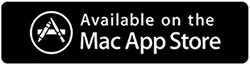如何在 Mac 中升级 RAM
已发表: 2021-11-29有时,如果您的使用量超过了配置所能承受的范围,Mac 中预装的 RAM 是不够的。 这反过来又会影响 Mac 的性能,并最终导致速度下降。 因此,为了达到目的,您需要在 Mac 中升级 RAM。 但是,如果您不想花钱升级 RAM 并且正在寻找替代方案,我们建议您尝试Cleanup My System 。
使用这个最好的 Mac 优化工具,您可以提高 Mac 的速度和性能。
你怎么知道你需要升级内存?
8 GB 的 RAM 足以让 Mac 完成日常任务,例如浏览和制作办公室演示文稿。 但是,如果您使用视频编辑应用程序或音乐制作应用程序或沉迷于多任务处理,则可能会降低 Mac 的性能。
为什么要使用清理我的系统?
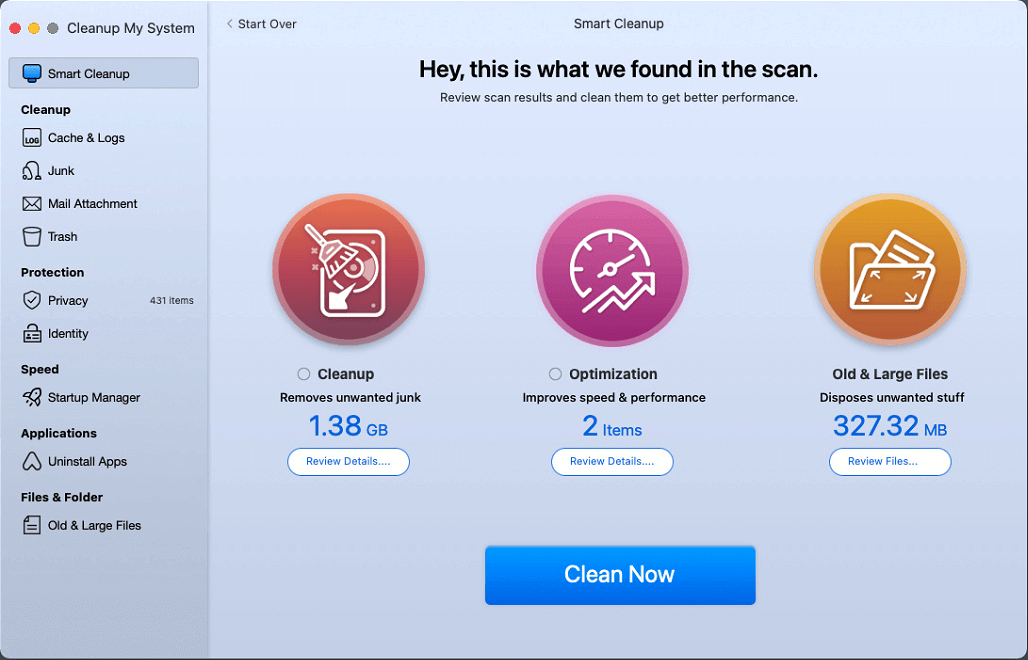
当根据您的系统配置足以处理任务时,您的 Mac 仍然运行缓慢,请尝试优化设备。 为此,您可以使用Cleanup My System ,这是一款强大的 Mac 清洁器。 它有助于优化 Mac 并提高其性能。 Mac 优化工具可清理垃圾、缓存、大文件、不需要的应用程序等。
凭借用户友好的界面,清理我的系统易于使用,它可以准确快速地识别大型和旧的,这有助于释放千兆字节的存储空间。 而且,通过运行一键关怀,可以快速优化Mac,同时识别垃圾文件、登录项、启动代理。
清理我的系统识别并清理:-
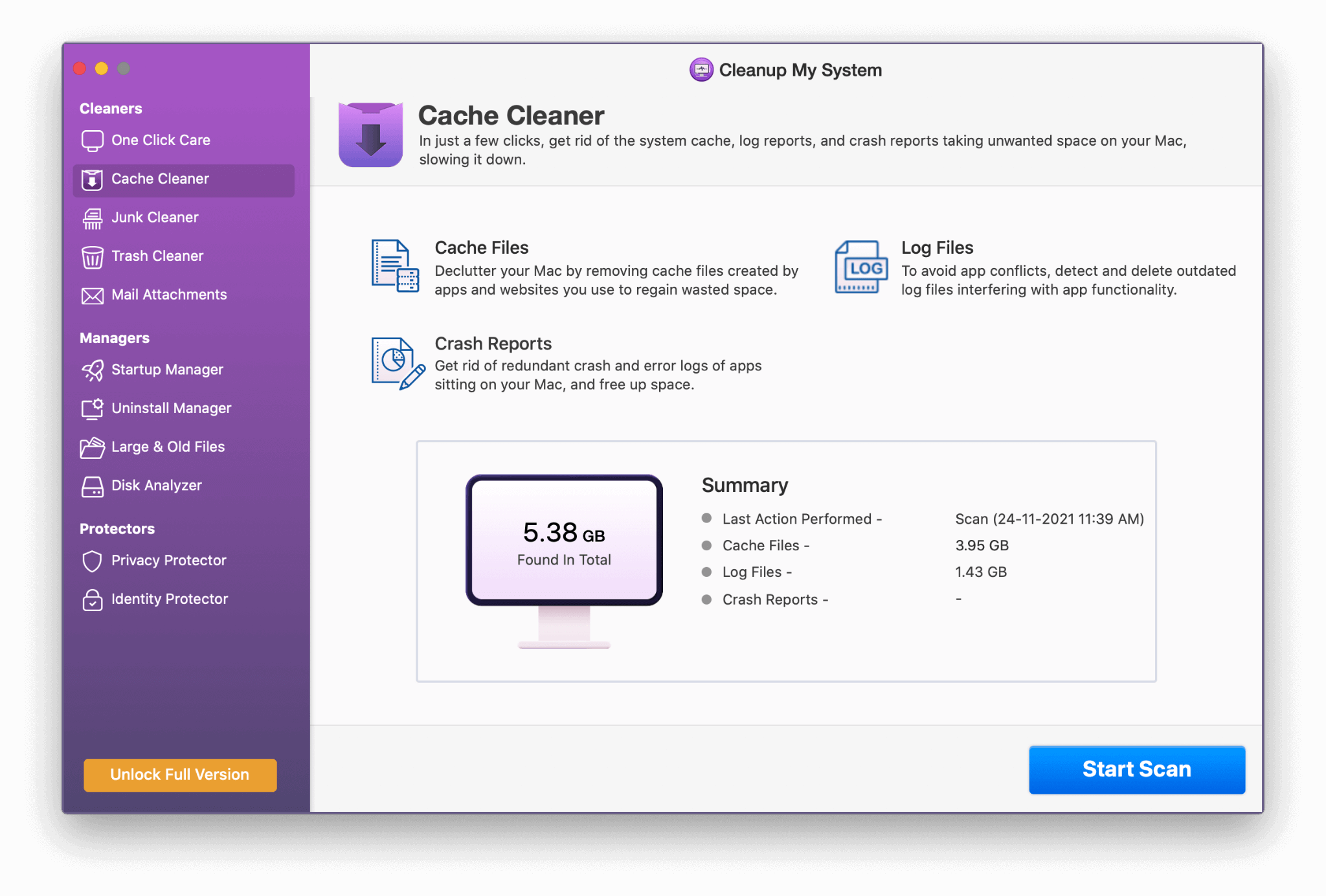
单击此处下载清理我的系统
阅读有关清理我的系统的完整评论
- 大文件和旧文件
- 垃圾文件
- 登录项目
- 启动代理
- 缓存和日志
- 邮件附件
- 垃圾
您可以选择要删除的项目,并可以释放影响系统性能的大量空间。
要了解有关该工具的更多信息,请阅读详细评论。
既然您知道了替代方法,但正在寻找升级 RAM 的方法,那么您就去吧。
在 Mac 上升级 RAM 容易吗?
在较旧的 Mac 计算机中,升级 RAM 是一个简单的过程,但对于最新一代的 Mac,升级并不像看起来那么容易。
使用新的 M1 和 Intel Mac,升级 RAM 并不容易,但我们有一个解决方案。
注意:- 新 Mac 笔记本电脑中的 RAM 已连接到主板,因此我们建议您仅在知道如何操作的情况下进行 RAM 升级,否则您最终会损坏您的计算机。
在您计划升级之前,有必要弄清楚需要在 Mac 中安装多少 RAM,为此,您必须确定您的工作性质:-
- 如果您是专业的视频或音乐编辑,或者您喜欢动画,或者您是需要检查大量程序的软件开发人员,那么 RAM 升级是必要的,您可以将其升级到 16 或 32 GB,这将使您的机器运行得更快并响应运行所有繁重的应用程序。
- 如果您是使用应用程序最少的学生或工作专业人士或家庭主妇,那么 8 GB RAM 足以完成所有相关任务。
先决条件 - 在 Mac 上升级 RAM
在 Mac 中升级 RAM 之前,请检查您的使用情况。 为此,请按照下列步骤操作:-
1.转到>实用程序>活动监视器
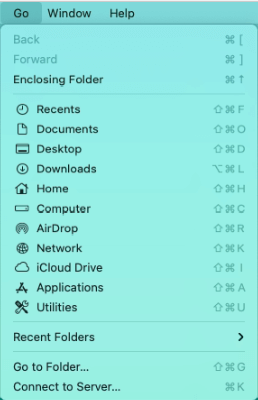
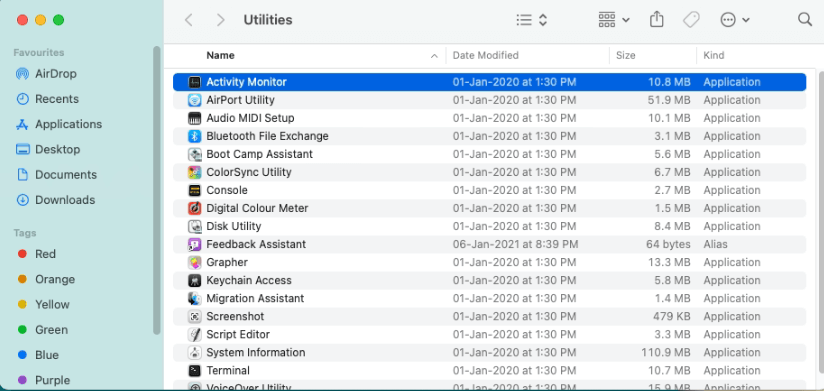

2. 单击内存选项卡
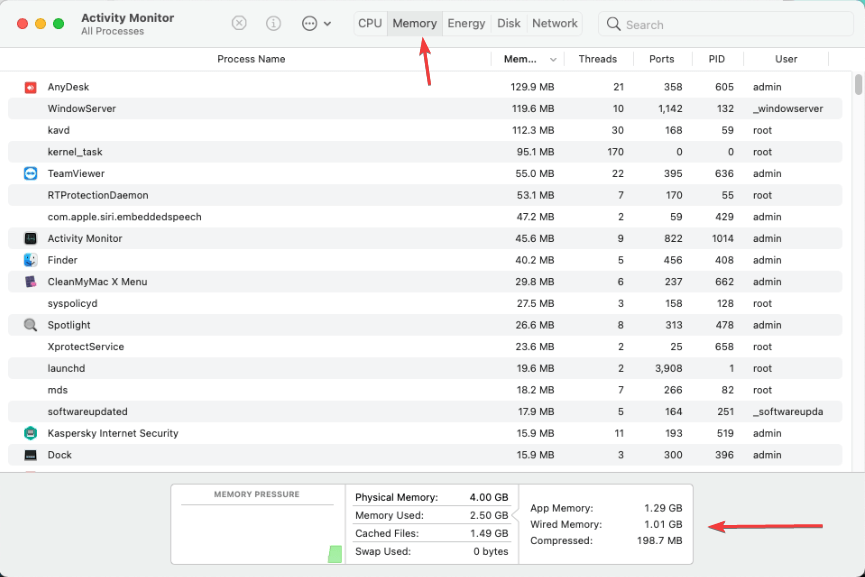
3. 检查内存压力图。 如果图表为绿色,则您确实需要升级,如果它是黄色或红色,则准备升级 RAM,因为计算机由于内存压力而提供低性能。

苹果有卖内存吗?
Apple 不出售其 RAM,因此,您需要从电脑零售商处购买 RAM,但请确保您知道正确的内存模块。 因为如果您不知道正确的内存模块,那么您将购买的 RAM 将不适合系统配置和要求。
确定 RAM 规范后,启动该过程。
在 Mac 中升级 RAM 的步骤
下面我们将讨论如何在 MacBook Pro、iMac、Mac mini 中升级 RAM。
选项 1 – MacBook Pro RAM 升级
1. 关闭 MacBook Pro 并断开适配器。
注意:- 请确保 MacBook Pro 与所有类型的电源断开连接,以确保更换 RAM 时的安全。
2.翻转笔记本电脑并从底部卸下所有螺丝
3.在内存上,内存侧的插槽拉杆弹出现有RAM
4. 握住新 RAM 的一侧,轻轻将其放入内存插槽并按下,使其牢固放置。
5. 重复相同的过程,将另一个 RAM 放入下一个内存插槽。
6. 现在将后盖和螺丝安装到位。
7. 打开笔记本电脑,您现在将获得更大的 RAM,这将提高性能。
选项 2 – iMac RAM 升级
1. 关闭 iMac 并断开适配器。
注意:- 请确保 iMac 与所有类型的电源断开连接,以确保更换 RAM 时的安全。
2.翻转笔记本电脑并从底部卸下所有螺丝
3. 在电源上方,您会发现一个灰色按钮。 按下它以打开 iMac RAM 仓。
4.在内存上,内存侧的插槽拉杆弹出现有RAM
5. 握住新 RAM 的一侧,轻轻将其放入内存插槽并按下,使其牢固放置。
6. 重复相同的过程,将另一个 RAM 放入下一个内存插槽。
7. 现在将盖子放在隔间上,然后将螺丝固定到位。
8. 打开 iMac,您现在将获得更大的 RAM,这将提高性能。
选项 3 – Mac mini RAM 升级
1. 关闭 iMac 并断开适配器。
注意:- 请确保 Mac mini 已与所有类型的电源断开连接,以确保更换 RAM 时的安全。
2. 翻转Mac mini,将底盖逆时针旋转,取下底盖。
3.在内存上,内存侧的插槽拉杆弹出现有RAM
4. 握住新 RAM 的一侧,轻轻将其放入内存插槽并按下,使其牢固放置。
5. 重复相同的过程,将另一个 RAM 放入下一个内存插槽。
6. 现在将盖子放在隔间上并拧入到位。
7. 打开 Mac mini,您现在将获得更大的 RAM,这将提高性能。
结论:-
为了提高 Mac 性能,用户可以将 RAM 升级到 16 GB 或 32 GB,在本博客中,我们讨论了在 MacBook Pro、iMac、Mac mini 中升级 RAM 的方法。 除此之外,您还可以使用 Mac 上最好的优化工具 Cleanup My Mac。 该工具将使您的 Mac 焕然一新,并将对其进行优化以获得更好的性能。
让我们知道您升级 RAM 的经验。